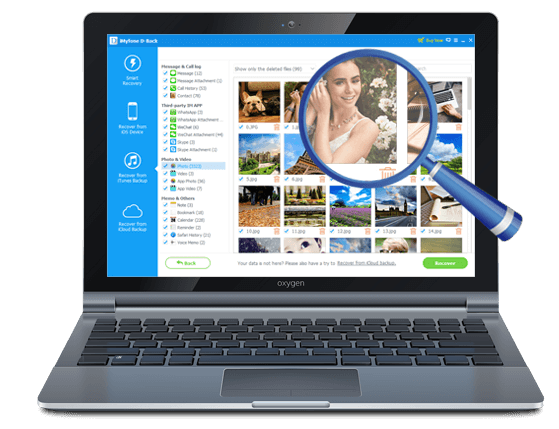يعتبر Windows 10 أحد أكثر أنظمة الكمبيوتر سلاسة ويستخدم على نطاق واسع في جميع أنحاء العالم، ومع ذلك، لا يمكن تجنب تجميد النظام ومشاكل النظام أثناء الاستخدام أيضا. في هذا الوقت، يكون الحل الأول الذي يخطر في بال الكثيرين هو فورمات ويندوز 10 وإعادة تثبيت النظام.
تلبيةً لهذه الحاجة للمستخديمن، سنوضح بالتفصيل خطوات فورمات ويندوز 10، وأيضا سنعلمك كيفية إعادة تثبيت نظام Windows بعد فاكتوري واسترجاع البيانات إذا تريد أن معرفتها.
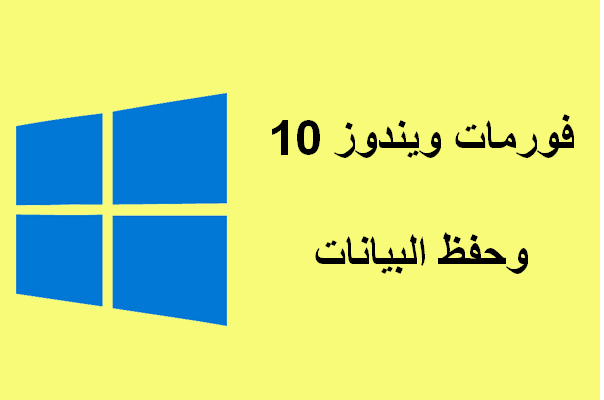
اعادة ضبط المصنع للويندوز 10 في الإعدادات
متأكدون أن العديد من الأشخاص يشعرون ببعض الخوف تجاه فورمات الكمبيوتر، خوفًا من ارتكاب خطأ واحد قد يحرمهم من الاستخدام مرة أخرى، أو قد يتعرضون لتعطل النظام أو مشكلة Automatic Repair. لذا، يجب عليكم الحفاظ على هذا الدليل لعملية فورمات ويندوز 10، لجعل إعادة تهيئة الكمبيوتر آمنة وسهلة.
ملحوظة
يُرجى تذكر ضرورة نسخ جميع البيانات الهامة على الكمبيوتر، وحفظها على بطاقة SD أو قرص USB، لاستعادتها بعد عملية إعادة التهيئة.يستغرق إعادة تهيئة الكمبيوتر حوالي 40 دقيقة، لذا يُرجى توصيل مصدر الطاقة مسبقًا لتجنب فشل الإعادة بسبب نفاد الطاقة من الكمبيوتر. لنبدأ.
من أجل اعادة ضبط المصنع للويندوز 10، يمكنك اتباع الخطوات التالية 👇
الخطوه 1. انقر على زر "بدء" في ويندوز وانتقل إلى الإعدادات.
الخطوه 2. في نافذة الإعدادات، حدد "التحديث والأمان".
الخطوه 3. اختر "الاسترداد" من القائمة اليسرى، وتحت "إعادة تعيين هذا الكمبيوتر"، انقر على "ابدأ".
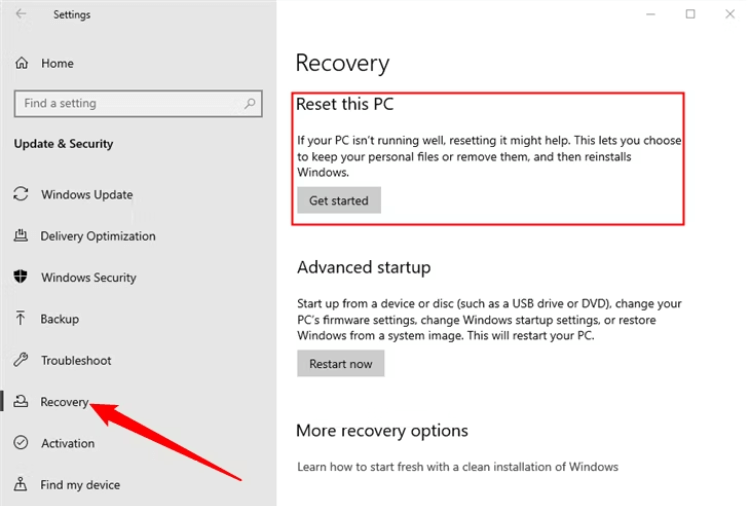
الخطوه 4. ستظهر لك خيارين: "الاحتفاظ بملفاتي" و"إزالة كل شيء". حدد "الاحتفاظ بملفاتي" لإعادة تثبيت ويندوز مع الحفاظ على بياناتك.
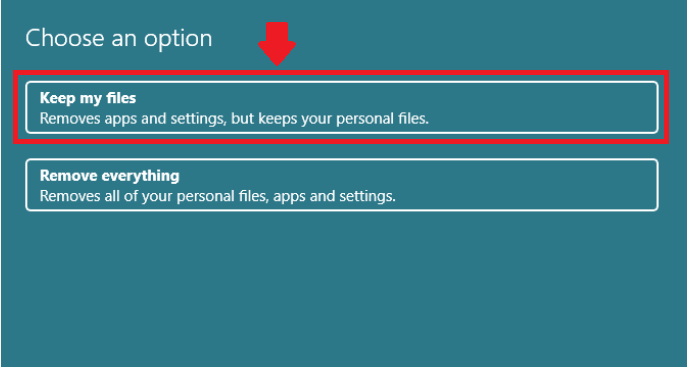
الخطوه 5. في هذه المرحلة، ستكون لديك خياران لإعادة تثبيت ويندوز 10، أعد تثبيت نظام Windows الذي قمت بتنزيله من وحدة تخزين الكمبيوتر الحالية، أو قم بالتثبيت من السحابة.
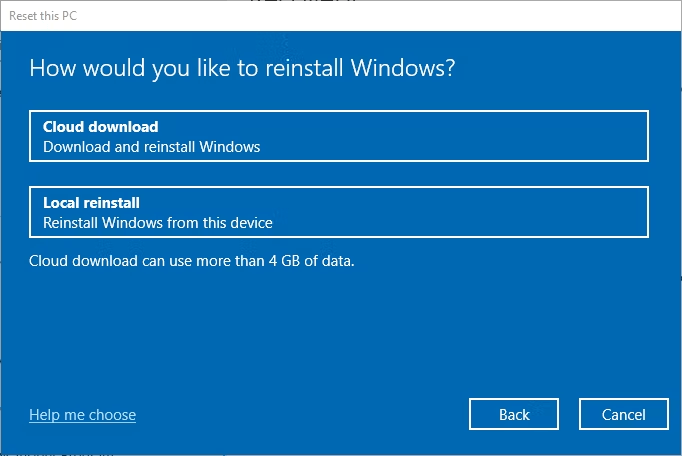
الخطوه 6. انقر على "إعادة التعيين"، وسيبدأ النظام في عملية إعادة التعيين، والتي قد تستغرق بعض الوقت. يرجى ممارسة الصبر حتى اكتمالها.
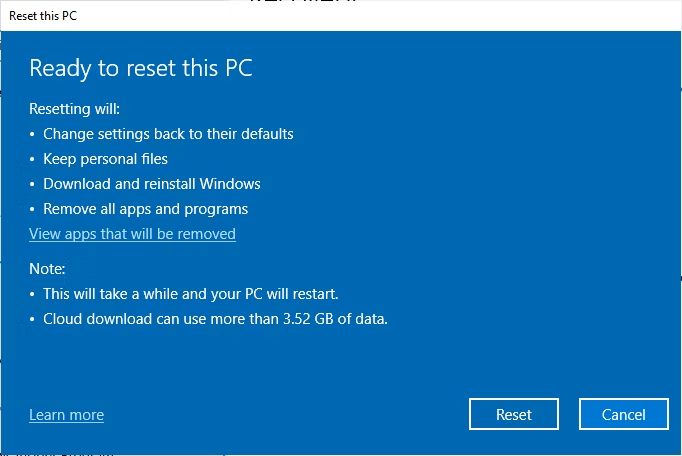
اعادة ضبط المصنع للويندوز 10 من التمهيد باستخدام محرك الاسترداد
بعض حالات أجهزة الكمبيوتر لدى بعض المستخدمين تكون معقدة نوعًا ما، على سبيل المثال، قد يواجهون مشكلة حيث تظهر دائرة التحميل ولا يمكنهم الوصول إلى واجهة الشاشة الرئيسية. في هذه الحالة، يمكن إعادة ضبط ويندوز 10 إلى إعدادات المصنع أثناء التمهيد من محرك الاسترداد. دعونا نتعرف على كيفية إعادة ضبط ويندوز 10 إلى إعدادات المصنع عند التمهيد.
الخطوه 1. قم بإدخال قرص الاسترداد أو قرص التثبيت لتشغيل الكمبيوتر الخاص بك.
نصيحة:
بدلاً من ذلك، يمكنك الضغط على زر التشغيل لإيقاف تشغيل الكمبيوتر عند ظهور شعار ويندوز ثم تشغيله مرة أخرى. كرر هذه العملية ثلاث مرات، وسيمكنك الكمبيوتر أيضًا من التمهيد إلى WinRE.الخطوه 2. اختر اللغة والمنطقة المفضلة لديك في إعداد ويندوز وانقر فوق التالي > إصلاح الكمبيوتر.
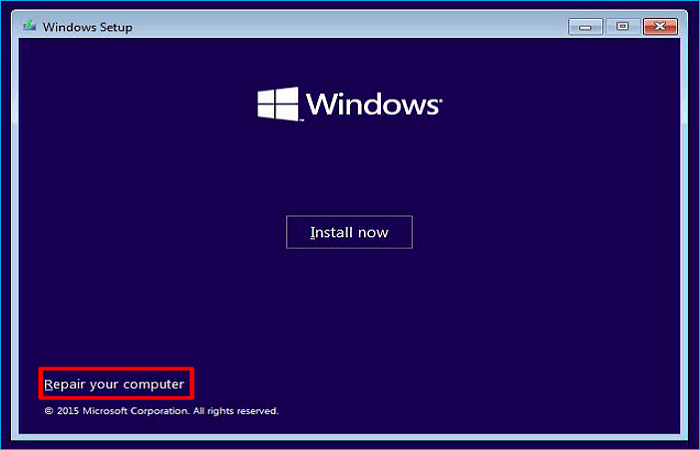
الخطوه 3. اختر استكشاف > إعادة تعيين هذا الكمبيوتر لإعادة تثبيت ويندوز.
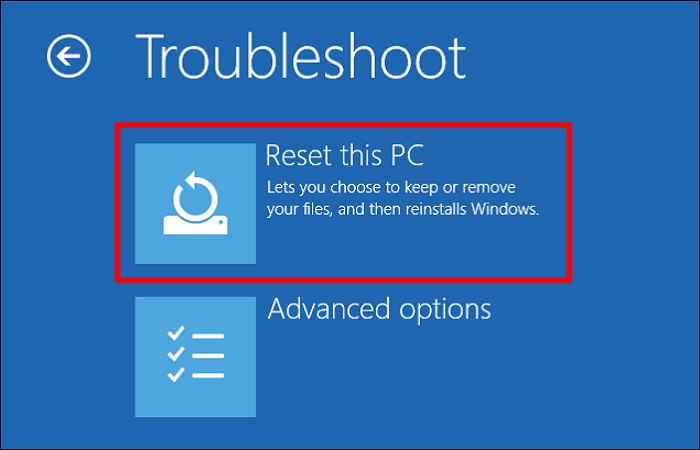
الخطوه 4. اختر إزالة كل شيء أو الاحتفاظ بملفاتي. إذا اخترت الخيار الأول، فلن يتم الاحتفاظ بالبرامج والإعدادات التي تم تثبيتها.
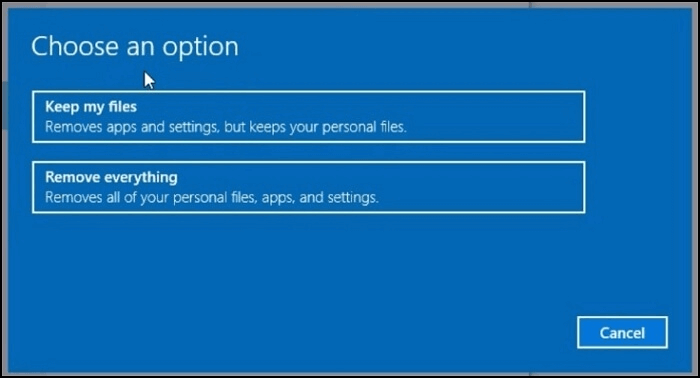
الخطوه 5. اتبع دليل الصفحة، وأكد، وانقر فوق إعادة التشغيل لإعادة تعيين هذا الكمبيوتر.
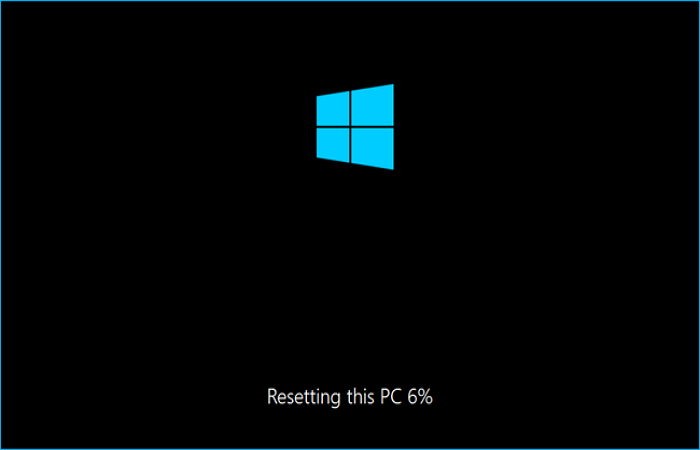
الخطوه 6. بعد انتهائه، يجب عليك إجراء الإعداد الأولي وتسجيل الدخول إلى ويندوز.
ملاحظة:
1. هذه الطريقة مناسبة لجميع مصنعي الكمبيوتر.2. قد تسمح بعض علامات تجارية للكمبيوتر بالدخول إلى بيئة الاستعادة عن طريق الضغط على مفاتيح محددة، مثل مفاتيح ALT+F10 لأيسر.
كيفية استعادة الملفات بعد اعادة ضبط المصنع للويندوز 10؟
إذا واجهتك مشكلة في فقدان البيانات بعد فورمات ويندوز 10 دون أخذ نسخ احتياطية للبيانات، أو إذا واجهت مشكلة أثناء عملية إعادة تثبيت نظام الكمبيوتر تؤدي إلى فقدان البيانات، لا قلق! بالطبع يمكنك أن ترسل جهاز الكمبيوتر إلى متجر إصلاح، ولكن هل تشعر بالراحة حقًا؟ تلك متجر إصلاح المليئ بالفوضى والغبار الطائر، وقد يقوم فني الصيانة بالتجسس على خصوصياتك! لذلك، نوصيك بشدة باستخدام برنامج iMyFone D-Back for Windows لاستعادة بيانات جهاز الكمبيوتر المنزلي! يمكنه استعادة بيانات الكمبيوتر التي تم تهيئتها بالكامل!
D-Back for Windows استعادة الملفات بعد فورمات الكمبيوتر
- فحص عميق لملفات الكمبيوتر، لاستعادة البيانات المهيئة حتى الملفات المخفية على ويندوز 10/11.
- معاينة مجانية لتفاصيل المسح، واستعادة البيانات بشكل اختياري.
- دعم أكثر من 1000 نوع من الملفات، للاطمئنان بشأن استرداد جميع أنواع الملفات بعد الفورمات.
- السماح باستعادة البيانات من الأقسام، ومن محركات USB وأقراص الصلب ووحدات التخزين SSD، دون فقدان أي بيانات مهمة.
الآن بعد أن فهمت وظائفه، دعنا نلقي نظرة على كيفية استخدام برنامج iMyFone D-Back for Windows لاستعادة الملفات بعد فورمات ويندوز 10:
الخطوة 1: قم أولاً بتنزيل البرنامج وتثبيته على جهاز الكمبيوتر الخاص بك، ثم انتظر تشغيل البرنامج، واختر موقع البيانات التي ترغب في استعادتها في الصفحة الرئيسية.

الخطوة 2: سيبدأ البرنامج بمسح الموقع الذي حددته على الفور، وسيقوم بعرض البيانات التي تم مسحها، يمكنك معاينة محتوى المسح واختيار البيانات التي ترغب في استعادتها.
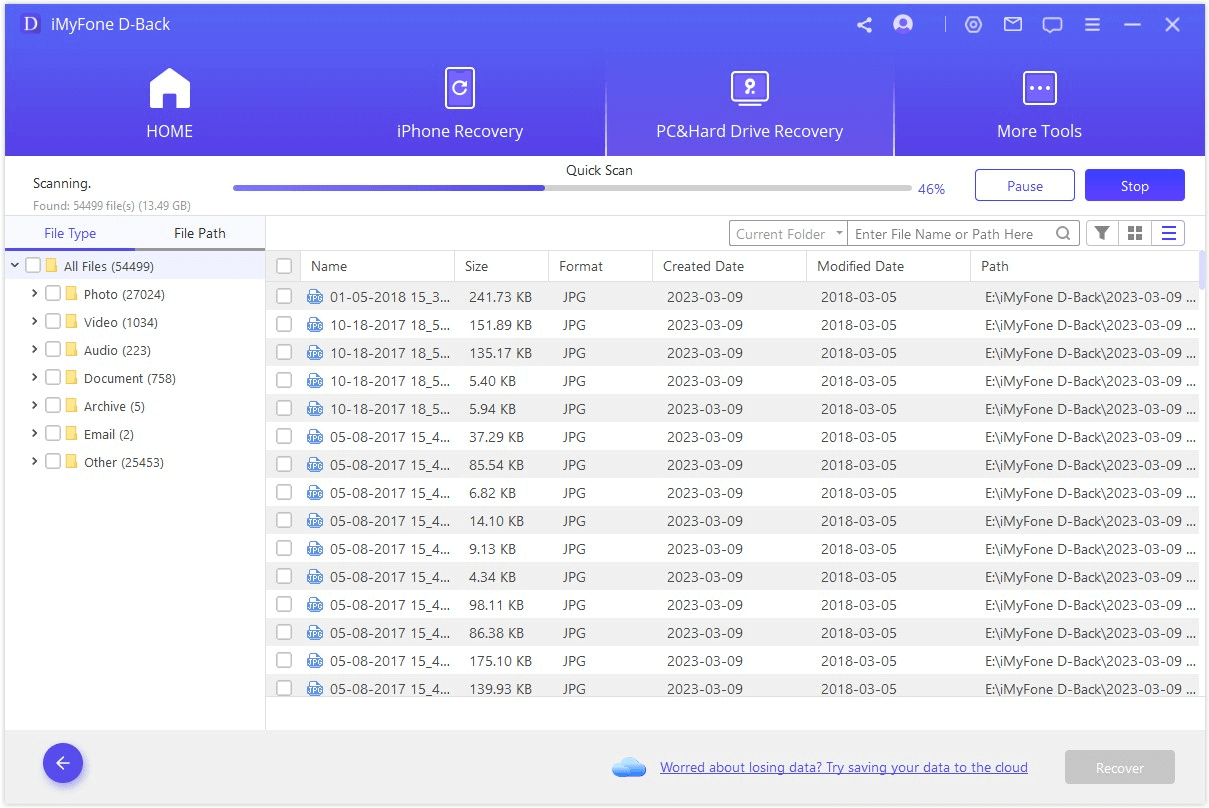
الخطوة 3: بعد النقر على الاستعادة، سيقوم برنامج D-Back for Windows بإعادة الملفات إلى المجلد المحدد خلال فترة زمنية معينة (تعتمد على حجم البيانات التي تم استعادتها).
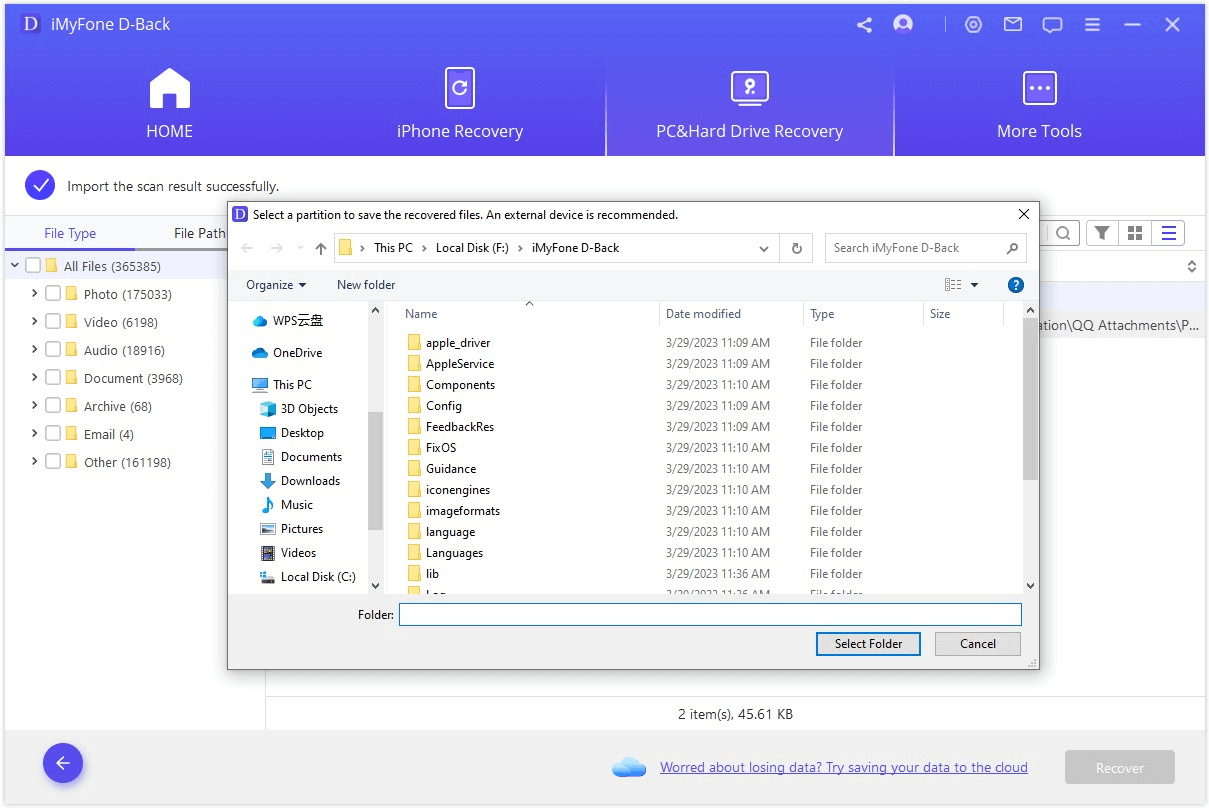
الخاتمة
بعد قراءة هذا المقال، أعتقد أنك الآن تفهمت خطوات فورمات ويندوز 10. إذا واجهت أي مشكلة غير متوقعة أثناء فورمات فاكتوري ويندوز 10 أو إعادة تثبيت النظام، فلا تنسَ أن بإمكانك استخدام iMyFone D-Back for Windows للمساعدة. لا حاجة للذهاب على عجل إلى متجر الإصلاح، بل يمكنك إجراء استعادة البيانات بنفسك في المنزل، مما يجعل الأمر مريحًا للغاية، أليس كذلك؟ قم بتحميله الآن للبدء في الاستعادة!